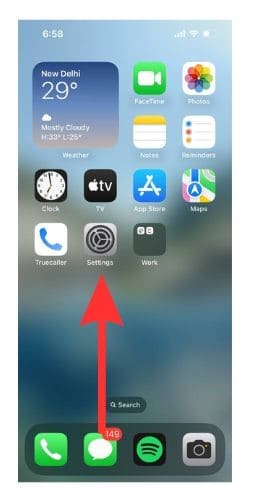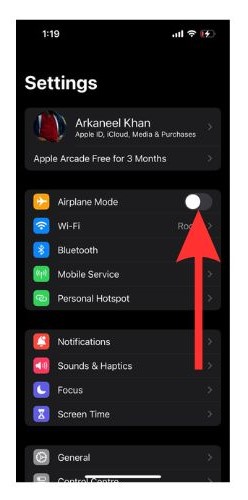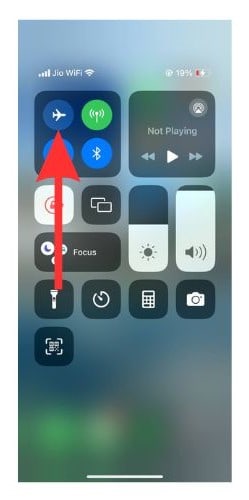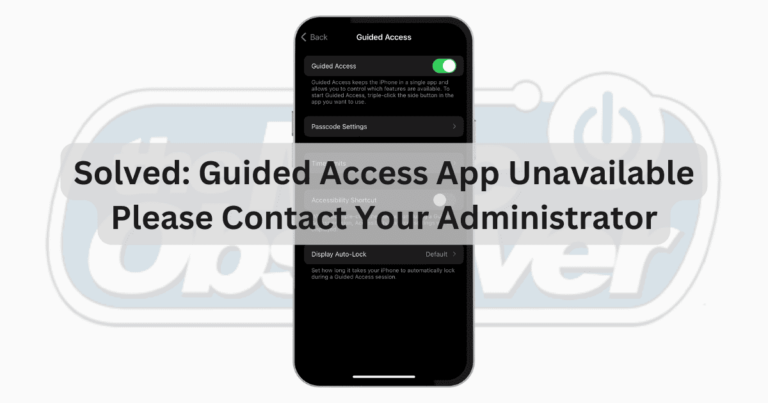«Ваша SIM-карта отправила текстовое сообщение»
Вы часто получаете всплывающее окно «Ваша SIM-карта отправила текстовое сообщение»? Что это такое? Почему это происходит? Мы объясним, что означает всплывающее окно «Ваша SIM-карта отправила текстовое сообщение». Затем рассмотрим простые исправления, чтобы заставить его уйти.
Что означает «Ваша SIM-карта отправила текстовое сообщение» на iPhone?
Всякий раз, когда вы получаете всплывающее окно «Ваша SIM-карта отправила текстовое сообщение» на вашем iPhone, это обычно означает, что SIM-карта вашего iPhone пытается связаться с вашим оператором беспроводной связи, но не может. Может быть много причин, почему это происходит. Неактивный номер мобильного телефона, неправильная настройка SIM-карты, устаревшие настройки оператора связи и поврежденные сетевые службы — вот лишь некоторые из причин, по которым появляется это всплывающее окно.
И если вы попытаетесь отбросить его, он скоро появится снова. Иногда даже через минуту. Прежде чем вы обратитесь к своему поставщику услуг беспроводной связи, вот несколько простых исправлений, которые вы можете попробовать самостоятельно, чтобы решить проблему. Пройдите через них сверху вниз.
Включить и отключить режим полета
Это лучшее решение проблемы «Ваша SIM-карта отправила текстовое сообщение». Это приведет к повторному подключению вашей SIM-карты к сети оператора и устранит любые незначительные проблемы с сетью.
Необходимое время: 1 минута.
Как включить и отключить режим полета.
- Откройте «Настройки» на вашем iPhone.

- Включите переключатель рядом с режимом полета. Подождите 10 секунд. А потом снова выключить.

- Вы также можете прокрутить вниз от верхней правой части главного экрана, чтобы открыть Пункт управления на своем iPhone. Затем включите режим полета, нажав на значок самолета. Подождите 10 секунд. А затем выключите его.

Перезагрузите свой iPhone
Если включение и выключение режимов полета не работает, следующим шагом будет перезагрузка iPhone. Вы можете сделать это, нажав кнопки питания и увеличения громкости. Или вы также можете перезагрузить свой iPhone через Siri.
В большинстве случаев проблема «Ваш сим отправил текстовое сообщение» решается этими двумя способами. В случае, если это не так, не волнуйтесь. У нас есть еще несколько трюков в рукаве.
Проверить наличие обновлений в настройках оператора
Иногда основной причиной проблемы могут быть ошибочные или устаревшие настройки оператора связи.
1. Открыть Настройки на вашем iPhone и перейдите в Общий.
2. Перейти к О раздел и прокрутите вниз до раздела «Физическая SIM-карта».
3. Теперь подождите 30 секунд. Если появится запрос об обновлении настроек оператора связи, коснитесь Обновлять.
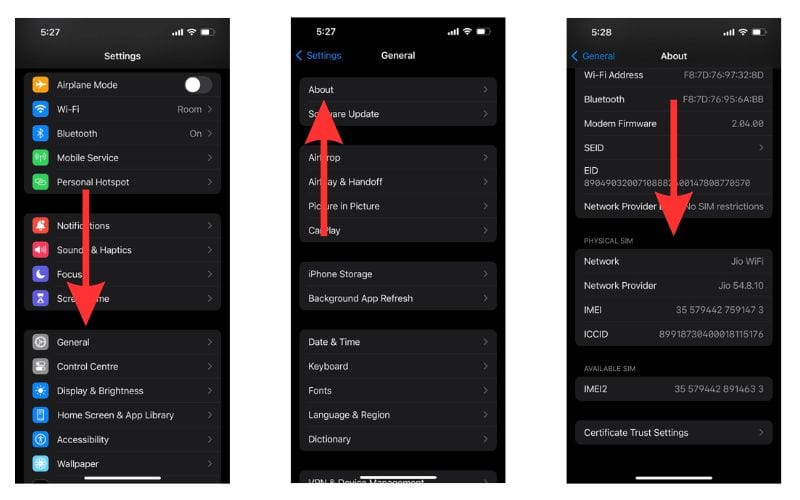
Сбросить настройки сети к заводским настройкам
Иногда сброс настроек сети до заводских настроек по умолчанию может решить проблему с всплывающим окном «Ваша SIM-карта отправила текстовое сообщение». Но обратите внимание, что при этом будут удалены все ваши настройки сотовой связи, APN, VPN и Wi-Fi.
1. Перейти к Настройки на вашем iPhone и откройте Общий.
2. Теперь выберите Перенос или сброс iPhone.
3. Затем выберите Перезагрузить.
4. Теперь выберите Сбросить настройки сети.

Обновите iOS
Если все упомянутые выше методы не сработали, возможно, проблема связана с вашей версией iOS. Поэтому лучше всего проверить, есть ли ожидающие обновления.
1. Открыть Общий в твоем айфоне Настройки.
2. Теперь нажмите на Обновление программного обеспечения.
3. Если у вас есть какое-либо обновление, вы найдете Загрузить и установить кнопка. Нажмите, чтобы начать процесс обновления.
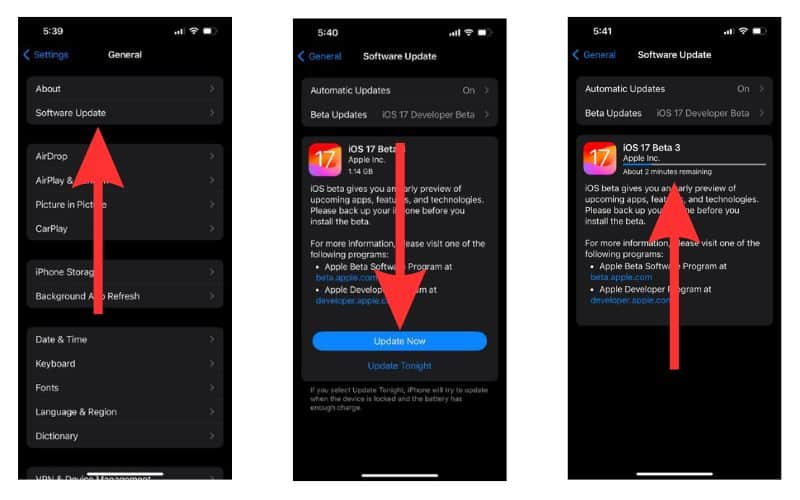
Отключите автоматический выбор сети, чтобы решить проблему «Ваша SIM-карта отправила текстовое сообщение»
В режиме по умолчанию ваш iPhone получает указание переключаться между сетями в зависимости от уровня сигнала сотовой связи. Однако иногда это приводит к проблемам. Итак, давайте посмотрим, как его отключить.
1. Перейти к Настройки на вашем iPhone и откройте Мобильная служба.
2. Выберите Выбор сети.
3. Выключите переключатель рядом с автоматический вариант.
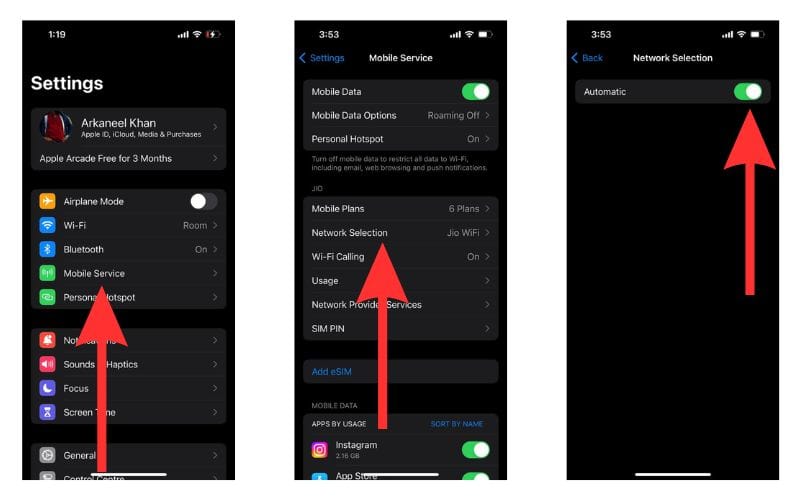
Извлеките и снова вставьте SIM-карту
Иногда извлечение SIM-карты и ее повторная установка могут помочь решить проблему. Прежде чем вставить SIM-карту обратно после ее извлечения, протрите ее тканью из микрофибры. Если вы используете eSIM, не удаляйте ее, не посоветовавшись сначала со своим оператором.
Позвоните в операторские службы, чтобы исправить проблему «Ваша SIM-карта отправила текстовое сообщение»
Если ни одно из вышеперечисленных исправлений не помогло вам, пришло время позвонить в службу поддержки оператора. Должна быть какая-то проблема в другом месте, из-за которой появляется всплывающее окно «Ваша SIM-карта отправила текстовое сообщение». Службы вашего оператора посоветуют вам, как действовать после оценки вашей ситуации.
Если ваша проблема решается каким-либо из этих решений, сообщите нам, какое из них помогло вам.